Excel 编写第一个简单的VBA程序 |
您所在的位置:网站首页 › excel简单吗 › Excel 编写第一个简单的VBA程序 |
Excel 编写第一个简单的VBA程序
|
摘要:
该文为想要学习VBA编程的会计和编程同学有使用VBA实现Excel自动化处理和一定的个性化定制Excel操作提供参考 第一篇为::VBA简单语法 第二篇为: Excel 编写第一个简单的VBA程序 第三篇为:Excel VBA简单需求实践,包含对Excel基本的读取,校验,复写操作 GitHub文件下载地址:点我下载 环境准备: 本文的Excel版本为wps提供的Excel工具,原始版本的wps的VB编辑器按钮是置灰的,因为原始wps不自带VBA编辑器,需要安装我上传的VBA FOR WPS7.0.1590.zip压缩包中的程序重启之后就有这个按钮,而如果是使用的Office的用户,则可以不需要安装,因为Office自带VBA编辑器.对于使用VBA编程来说,使用哪个版本的Office和WPS没有很大关系,只要能打开VBA编程界面就可以 1. 录制第一个宏为了更了解宏里面到底是什么支撑宏完成用户录制的一系列指令,我们需要先从了解宏开始 1.1 点击菜单栏的开发工具,之后再点击宏,在弹出框输入名字后点击确定本文的Excel版本为wps提供的Excel工具,如果原始版本的wps没有这个录制新宏或者后面的VB编辑器按钮,则安装我上传的VBA FOR WPS7.0.1590.zip压缩包中的程序重启之后就有这个按钮
可以看到录制的Macro1宏已经为我们完成刚刚我们手工填充的自动化操作,那宏到底是如何完成这个操作的呢?我们按 ALT键和F11即可看到我们刚刚录制的宏,查看Macro1宏具体生效的代码,可以看到宏其实就是使用VBA来实现他的操作功能
视图>对象浏览器查看内置函数对象
以上为一个简单的宏的编写,在接下来的一篇文章中会介绍一个具体的场景,从而完成对Excel的VBA编程的表格读取,表格数据校验,表格数据回写的操作 |
【本文地址】
今日新闻 |
推荐新闻 |





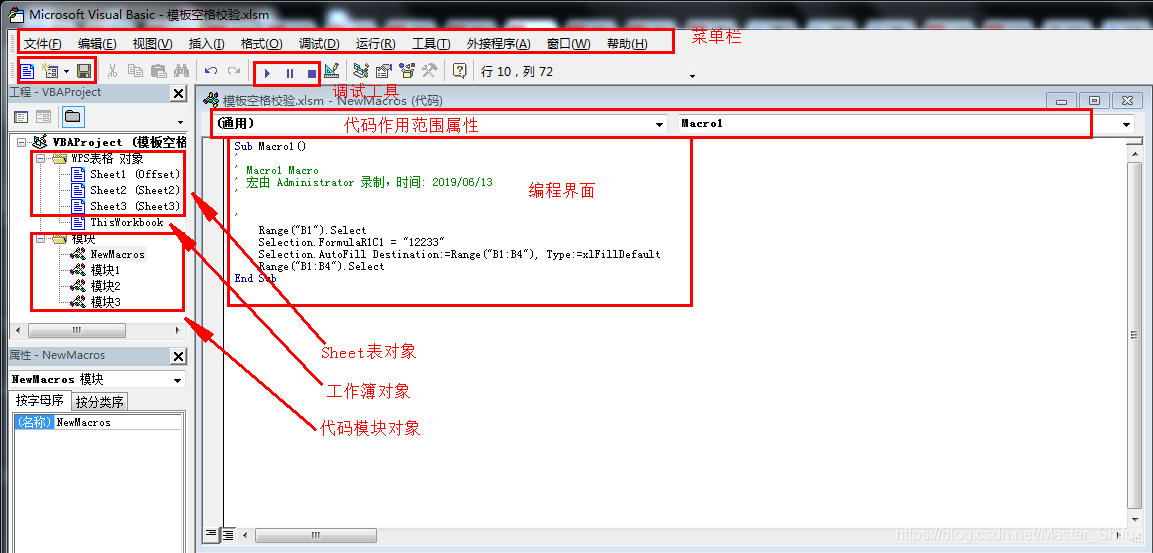

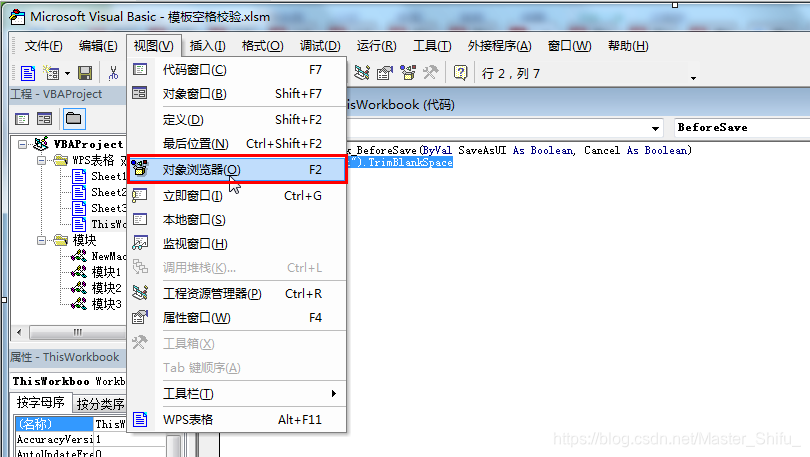 当搜索Workbook时可以看到在对象浏览器中看到很多内置对象的调用方式
当搜索Workbook时可以看到在对象浏览器中看到很多内置对象的调用方式 



